前回に引き続き、Windows シェル拡張(エクスプローラに機能を追加)で Git を操作できる無料の Git クライアントソフトウェア TortoiseGit を用いて、 Git の公式サイトの reset コマンドの説明のページ「Git – リセットコマンド詳説」でリセットの解説に用いるリポジトリ例を実際に作成する手順を紹介します。
今回は、公式の手順に沿って、前回行った編集とコミットを再び行いますが、それ以外に TortoiseGit の「ログを表示」と「リビジョングラフ」の表示内容の違いについても紹介します。
前回の記事
もう一度、編集してコミット
Git の公式サイトの reset コマンドの説明のページ「Git – リセットコマンド詳説」では、 reset を行う直前に、同じく file.txt を編集してコミットしているので、先ほどと同様にそれを行います。
これから説明する内容に沿って考えれば、
resetコマンドの役割がわかりやすくなるはずです。説明で使う例として、さきほど使った
Git – リセットコマンド詳説file.txtをまた編集し、コミットしたと仮定します。その場合、このリポジトリの歴史は以下のようになります。
Git で管理している file.txt をテキストエディタで開いて、2行目を追加して編集を保存します。
すぐに file.txt のファイルアイコンに、現在のリビジョンとの差分を表す赤いマークが表示されました。
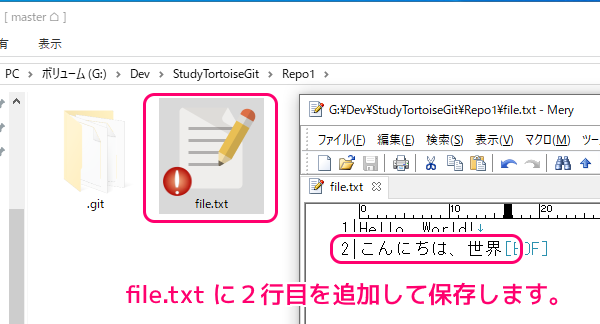
エクスプローラで作業ディレクトリを右クリックして表示されるメニュー「 Git コミット (C) -> “コミット先のブランチ”」を選択します。
※例では、コミット先のブランチは master です。
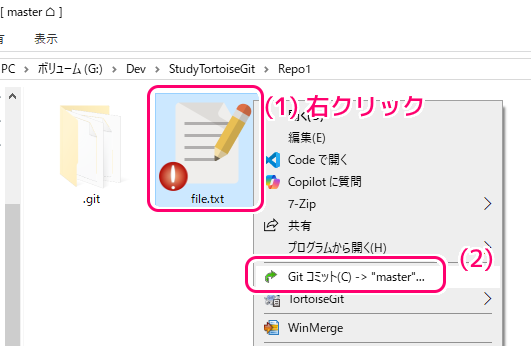
作業ディレクトリの変更をコミット先のブランチ(例では master)にコミットします。
「メッセージ」テキストエリアに変更履歴の説明を記述して、「コミット」ボタンを押します。
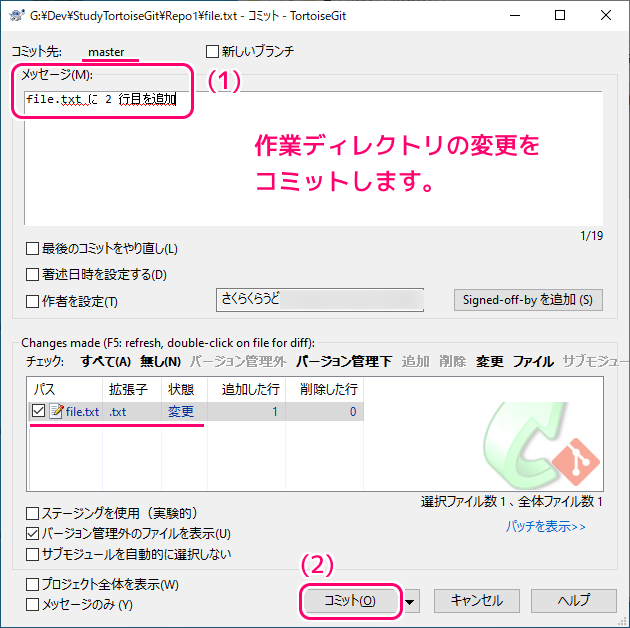
以上で、公式ガイドに沿って2回目のファイルの変更をコミットしました。
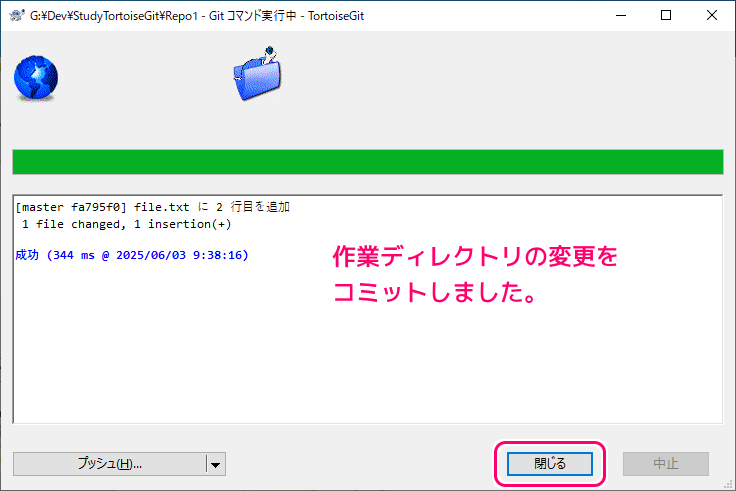
以上で、Git の公式サイトの reset コマンドの説明のページ「Git – リセットコマンド詳説」でリセットの解説に用いるサンプルのリポジトリを作成できました。
リビジョングラフの確認
引き続き、コミットした結果をリビジョングラフで確認してみましょう。
エクスプローラで、作業ディレクトリを右クリックして表示されるメニュー「TortoiseGit」→「リビジョングラフ」を選択します。
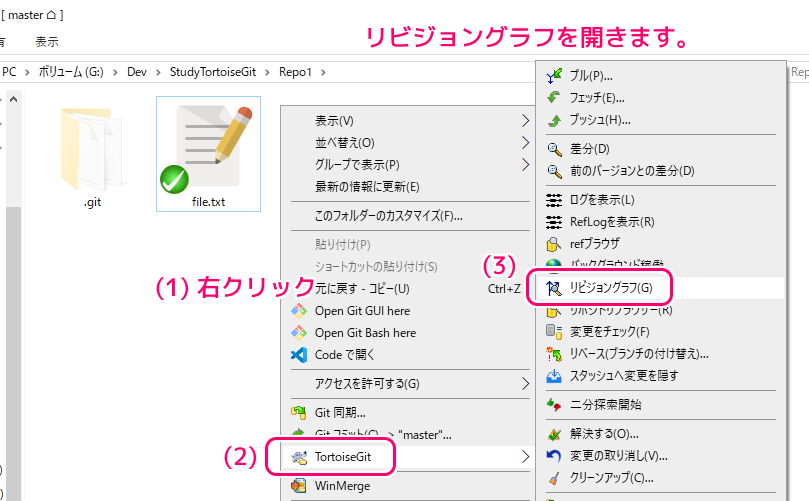
リビジョングラフは、1回目の変更の際とグラフに変化がありません。
※ファイルの追加をコミットした際ともグラフには変化がないと思います。
しかし、master の赤い枠をマウスオーバーすると、先ほどコミットで入力したメッセージが表示されているので、コミット自体は反映されています。
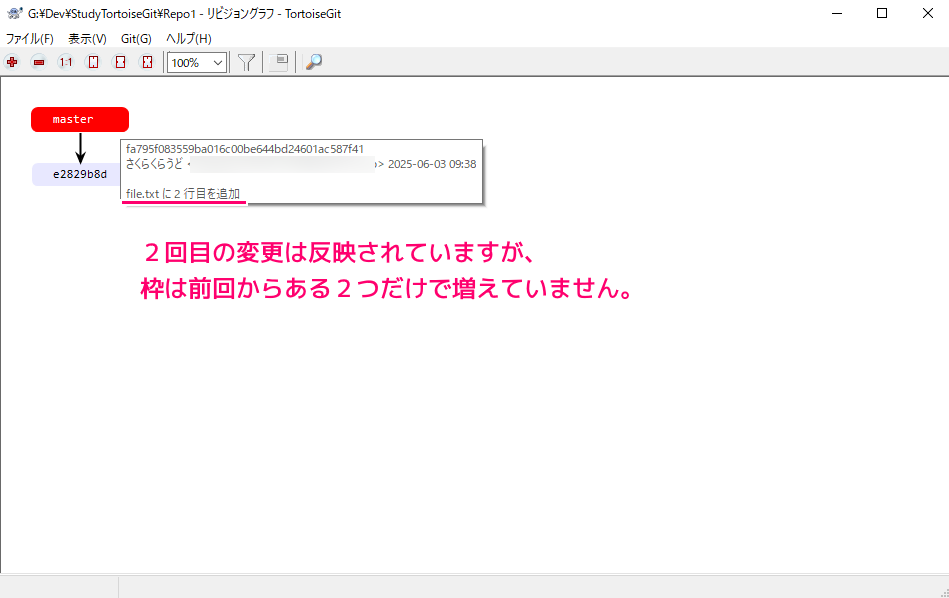
これは、リビジョングラフが、ブランチやタグの分岐や変更を確認するためのグラフで、より細かな変更はグラフに反映されないためと推測できます。
時にはブランチやタグがトランクのどこから分かれたのか知る必要があります。この種の情報を見るのに理想的なのは、グラフやツリー構造で見ることです。この必要があるときには、TortoiseSVN → リビジョングラフ… としてください。
このコマンドは、リビジョンの履歴を解析し、どのポイントからコピーを取得したか、いつブランチ・タグを削除したかを表示するツリーを作成しようとします。
リビジョングラフ
リビジョンログダイアログの確認
コミットごとのログメッセージなどを確認するには、リビジョンログダイアログを用います。
※なぜか、ウィンドウ名は「ログメッセージ」でした。
変更してコミットするたびに、変更点ついてのログメッセージを残しておきましょう。これを見れば、後からどんな変更をなぜ行ったのかがわかりますし、開発プロセスの詳細なログにもなります。
リビジョンログダイアログでは、すべてのログメッセージが取得され表示されます。画面は3つの部分に分かれています。
リビジョンログダイアログ
リビジョンログダイアログを開いて、コミットした結果を確認します。
エクスプローラで、作業ディレクトリを右クリックして表示されるメニュー「TortoiseGit」→「ログを表示」を選択します。
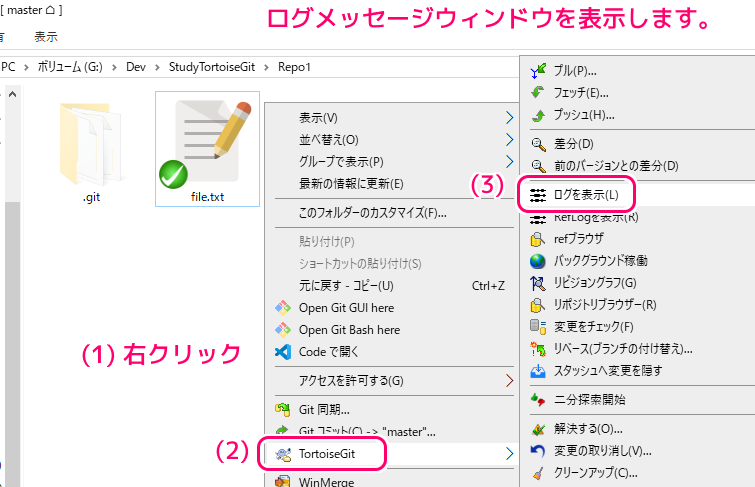
リビジョンログダイアログでは、以下の各コミットの内容が確認できました。
- ファイルを管理に追加
- 1回目のファイルの変更
- 2回目のファイルの変更
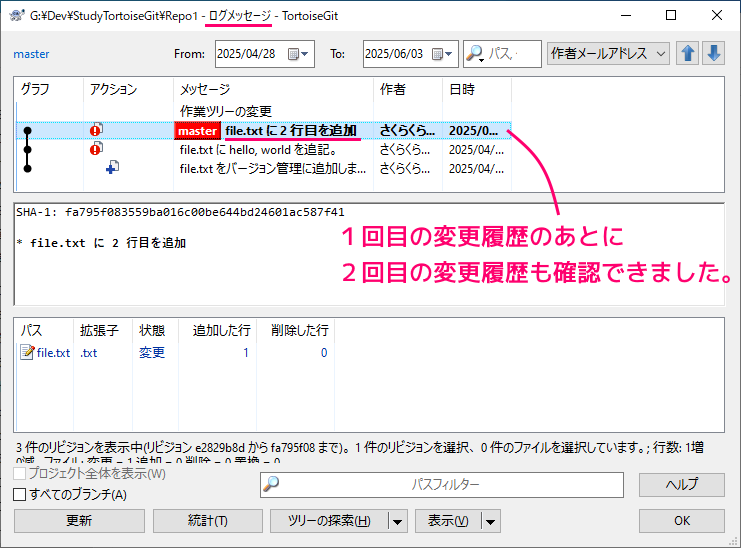
以上のことから
- リビジョングラフは、タグやブランチ単位の分岐などの確認
- リビジョンログダイアログ(ログメッセージ)は、コミットごとのログメッセージなどの確認
と、それぞれ粒度の異なるコミットの履歴の確認を行えることがわかりました。
まとめ
全3話で、Windows シェル拡張(エクスプローラに機能を追加)で Git を操作できる無料の Git クライアントソフトウェア TortoiseGit を用いて、 Git の公式サイトの reset コマンドの説明のページ「Git – リセットコマンド詳説」でリセットの解説に用いてるリポジトリ例を実際に作成する手順を紹介しました。
今回は、公式の手順に沿って、前回行った編集とコミットを再び行いますが、それ以外に TortoiseGit の「ログを表示」と「リビジョングラフ」の表示内容の違いについても紹介しました。
参照サイト Thank You!
- Git
- TortoiseGit – Windows Shell Interface to Git
- Git – リセットコマンド詳説
- Git – git-checkout Documentation
- Git – git-add Documentation
- Git – git-status Documentation
- Git – git-add Documentation
- Git – git-commit Documentation
- リビジョングラフ
- リビジョンログダイアログ
記事一覧 → Compota-Soft-Press
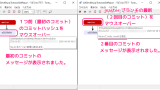


コメント